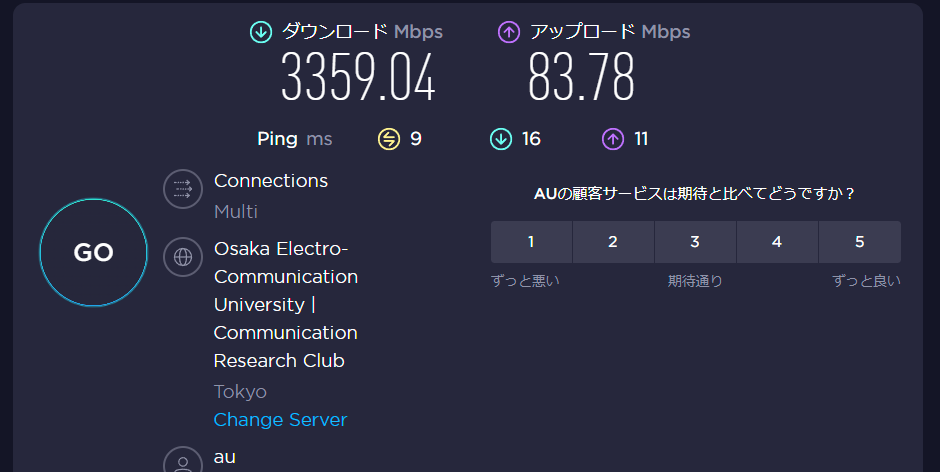AQC107 10GBASE-TのLANカード
家庭内のネットワーク環境を10GBASEにするべく下記のネットワークカードを購入しました。 TP-LINK TX401 LR-LINK LREC6880BT いずれもAquantia社(現Marvell社)のAQC107というチップが使われています。 しかし、AQC107は接続が不安定でした。 イベントビューアーを見ますと、 "AQUANTIA 10G Ethernet connection : ネットワーク アダプターが見つかりませんでした。" という表示が出て、一切のネット接続ができなくなります。 再起動するとまたネット接続できるようになるのですが、しばらくすると回線が切断されてしまいます。 以下、私なりの対策をメモしておきます。 1, Marvell社のホームページ より最新版ファームウェア及びドライバをダウンロードしインストールする(重要)。 2, ネットワークアダプタのプロパティより、以下の設定をする(重要)。 Recv Segment Coalescing (IPv4) オフ Recv Segment Coalescing (IPv6) オフ 一部ゲームソフト等では何をしてもロストしますので、その場合には諦めるしかありません。 かなり癖の強いゴミチップだと思います。 素直に2.5Gbps NICかIntel製品を購入したほうが良いと思います。 (自分はAQC107製品を3枚も買っちゃったんだよなぁ・・・。) 以上 追記 2022/11/01 LP LINK製品で動作テスト中。 熱暴走対策としてヒートシンクに 40 x 40mmファンを両面テープでくっつけてみました。 設定はこちらのブログを参考に。 http://sparrow07.blog.fc2.com/blog-entry-266.html 追記 2023/11/10 久々に動作テストを行いました。 最新ドライバを入れたところ普通に安定しました。 特別な設定も不要です。